Ascend를 사용하면 별도의 이메일 클라이언트 소프트웨어를 구성하지 않고도 이메일 메시지를 보낼 수 있습니다. 통합 이메일은 다음에서 보내도록 구성할 수 있습니다:
- 시스템 전체에 걸친 단일 이메일 주소
- 특정 워크스테이션을 위한 별도의 이메일 주소
참고: 이메일은 retailer@ascendrms.com 에서 답장 수신인 주소로 전송됩니다.
전체 시스템에 대한 이메일 구성
위치 기본값은 Ascend의 몇 가지 주요 위치에서 사용됩니다. 이 지침에 따라 액세스하세요:
- Ascend 데스크톱에서 보기 > 위치를 선택합니다. 또는 데이터베이스 탐색기 아이콘 > 위치를 선택합니다.
- 오른쪽 창에 위치 목록이 표시됩니다. 필요한 위치를 강조 표시합니다.
- 수정 아이콘 을 클릭하면 위치 수정 창이 열립니다.
- 이메일 필드에 스토어의 이메일 주소를 입력합니다.
-
Save(저장)를 클릭합니다.

개별 워크스테이션에 대한 이메일 구성하기
- Ascend 데스크톱에서 옵션을 클릭합니다.
- 옵션 창이 열립니다. 왼쪽의 서비스 를 클릭합니다.
- 워크스테이션 이메일 주소 필드 에 워크스테이션의 이메일 주소를 입력합니다.

적용 또는 확인을 클릭합니다.
자동 BCC 주소 구성
Ascend는 전송된 이메일 본문을 저장하지 않습니다. 고객에게 전송된 전체 메시지를 확인해야 하는 경우 블라인드 카피본을 받을 이메일 주소를 지정합니다.
- Ascend 데스크톱에서 옵션을 클릭합니다.
- 옵션 창이 열립니다. 왼쪽의 서비스 를 클릭합니다.
- 자동 이메일 숨은 참조 필드에 메시지 사본을 받을 이메일 주소를 입력합니다.

- 적용 또는 확인을 클릭합니다.
이메일 서명 구성
이메일 서명을 구성하려면 먼저 워크스테이션의 기본 이메일 주소를 지정해야 합니다. 이메일 서명은 각 워크스테이션에서 개별적으로 구성해야 합니다.
- Ascend 데스크톱에서 옵션을 클릭합니다.
- 옵션 창이 열립니다. 왼쪽의 서비스 를 클릭합니다.
- 워크스테이션 이메일 서명 옆에 있는 편집 아이콘 을 클릭합니다. 워크스테이션 이메일 서명 창 이 열립니다.
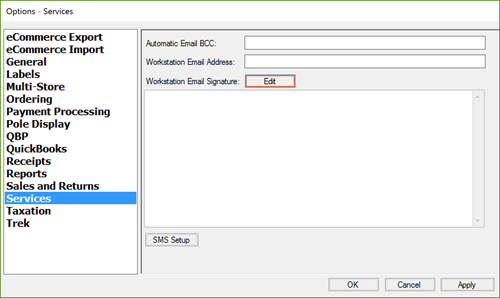
- 시스템 이메일 서명을 만듭니다. 텍스트를 입력하고 서식을 지정하고, 스토어 로고나 기타 이미지를 삽입하고, 필요한 경우 하이퍼링크를 추가합니다.

첨부 파일 크기는 1MB 미만이어야 합니다. - Save(저장)를 클릭합니다.
- 옵션에서 확인 또는 적용 을 클릭하여 Ascend 데스크톱으로 돌아갑니다.